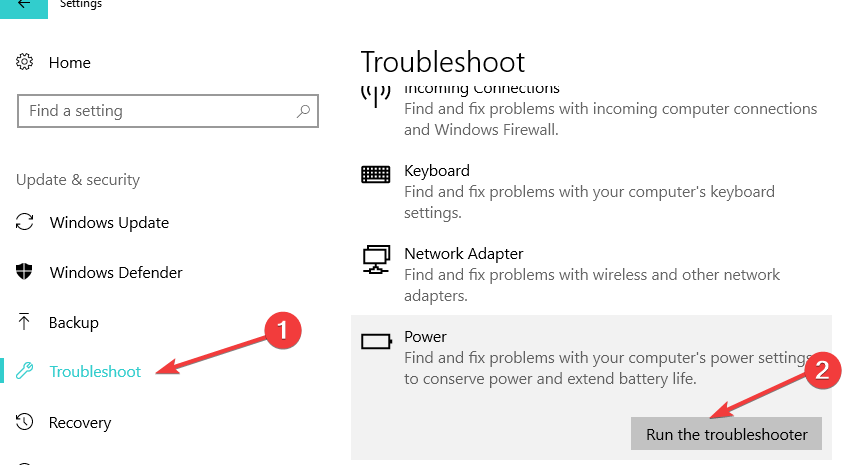- În unele ocazii, nu puteți găsi un document scanat pe computerul dvs., deoarece este stocat într-o locație necunoscută.
- Există două modalități ușoare de a trece peste această situație și le discutăm mai jos.
- Utilizarea celor mai bune produse este importantă pentru experiența dvs. digitală. Găsiți recomandări minunate în Ghiduri de cumpărare.
- Tutoriale și ghiduri în Secțiunea How-To vă va ajuta să rezolvați orice problemă legată de software.
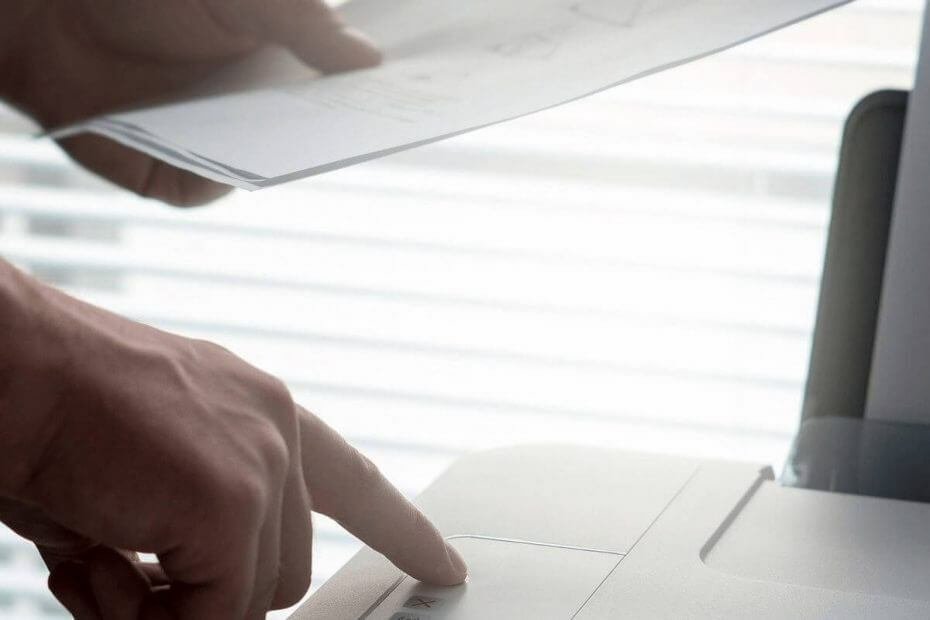
Acest software va repara erorile frecvente ale computerului, vă va proteja de pierderea fișierelor, malware, defecțiuni hardware și vă va optimiza computerul pentru performanțe maxime. Remediați problemele PC și eliminați virușii acum în 3 pași simpli:
- Descărcați Restoro PC Repair Tool care vine cu tehnologii brevetate (brevet disponibil Aici).
- Clic Incepe scanarea pentru a găsi probleme cu Windows care ar putea cauza probleme PC.
- Clic Repara tot pentru a remedia problemele care afectează securitatea și performanța computerului
- Restoro a fost descărcat de 0 cititori luna aceasta.
Poate fi extrem de enervant să nu vă puteți găsi documentele recent scanate pe hard disk.
Fie că trebuie să accesați documentele pentru a verifica dacă scanarea a fost finalizată cu succes, fie că trebuie să extrageți informații din acele fișiere, locația acestor documente poate varia.
Locația de stocare a fișierelor scanate va depinde de software-ul pe care îl utilizați pentru a scana documentele, precum și de setările software-ului dvs.
Iată cum un utilizator a descris această problemă Răspunsuri Microsoft:
Anterior, pe Windows 7, când am scanat un document de pe imprimanta mea fără fir pe laptop, scanarea obișnuia să intre în Documentele mele pliant. Acum, Windows 10 pare să introducă scanarea într-un folder obscur atașat la Documentele mele folder, de aceea sunt greu de găsit după scanare. Cum pot determina în ce dosar merg scanările?
În acest articol vom explora cel mai bun mod de a rezolva această problemă și cum să modificați setările, astfel încât această problemă să nu mai apară niciodată. Citiți mai departe pentru a afla cum să o faceți.
Cum găsesc documente scanate pe computerul meu?
1. Utilizați un software de căutare / căutare fișiere dedicat
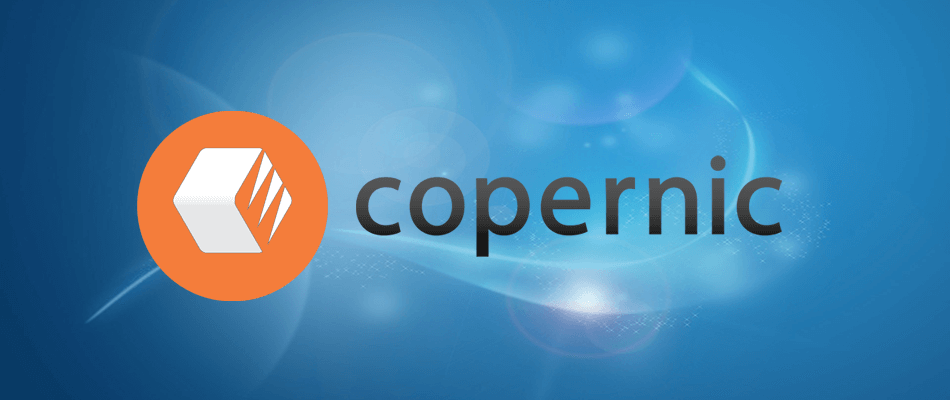
Una dintre cele mai simple soluții pentru a evita astfel de erori, mai ales atunci când trebuie să găsiți ceva foarte rapid pe computerul dvs. este să aveți terți software de căutare a fișierelor instalat pe computer.
Vă recomandăm să încercați Copernic Desktop Search - un lider pe piață. Folosind acest instrument, puteți căuta prin fișiere și foldere prin crearea unui index în timp ce executați comanda de căutare.
Programul este disponibil gratuit, dar nu permite mai mult de 100 de tipuri de fișiere (inclusiv fișiere Office, e-mailuri și atașamente Outlook, documente text, fișiere arhivate și multimedia).
Deci, dacă știți că aveți un tip de fișier destul de puțin folosit, ar trebui să luați în considerare plata unui abonament.

Copernic Desktop Search
Găsiți toate documentele scanate în cel mai scurt timp cu acest software precis și rapid.
2. Verificați aplicația Scanare
- Click pe Cortanabutonul de căutare din bara de activități și căutați Scanează.
- Alege Scanați aplicația făcând clic pe el.
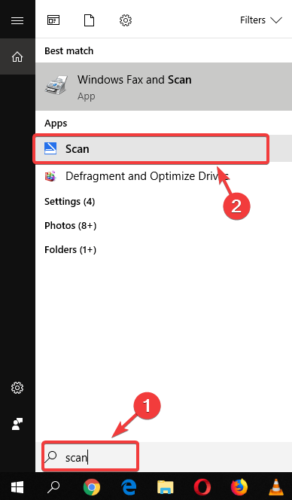
- În aplicația Windows Scan, selectați butonul cu trei linii din colțul din stânga sus al ecranului și alegeți Setări.
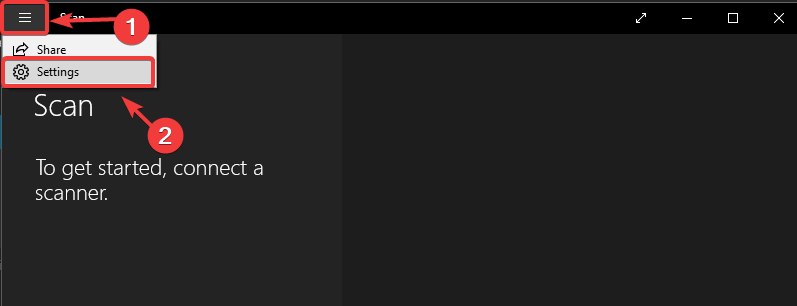
- Aici, alegeți hardware-ul scanerului pe care doriți să îl utilizați, selectați sursa și setați locația de salvare a fișierelor scanate.
- Locația de salvare implicită pentru scanări este în mod normal în Document scanat subfolder al Documente pliant. (Dacă doriți să schimbați acest lucru manual, puteți muta pur și simplu întregul folder Documente într-o locație nouă.)
Notă: Merită menționat faptul că, în funcție de scanerul pe care îl utilizați, este posibil să aveți instalat software specializat pe computer. Dacă aveți probleme la găsirea fișierelor dvs. utilizând metoda menționată mai sus, se recomandă să aruncați o privire și în software-ul original al scanerului.
În acest articol, am explorat două moduri rapide de a afla unde sunt stocate fișierele scanate pe Windows 10.
Chiar dacă locația variază în funcție de software-ul și hardware-ul pe care îl utilizați, procesul de găsire a acestor informații este ușor.
Vă rugăm să ne anunțați în secțiunea de comentarii de mai jos dacă această soluție v-a ajutat.
 Încă aveți probleme?Remediați-le cu acest instrument:
Încă aveți probleme?Remediați-le cu acest instrument:
- Descărcați acest instrument de reparare a computerului evaluat excelent pe TrustPilot.com (descărcarea începe de pe această pagină).
- Clic Incepe scanarea pentru a găsi probleme cu Windows care ar putea cauza probleme PC.
- Clic Repara tot pentru a remedia problemele cu tehnologiile brevetate (Reducere exclusivă pentru cititorii noștri).
Restoro a fost descărcat de 0 cititori luna aceasta.